文章详情页
win10系统添加pdf虚拟打印机的方法
浏览:84日期:2023-03-28 10:10:20
pdf虚拟打印机是我们在操作电脑的时候必备的一个虚拟设备,就比如我们在使用一些PDF编辑软件的时候会需要用到打印功能,当没有打印设备的时候就会用到这个虚拟打印机,相信在大家的生活中都是比较常用的,不过有的用户在操作电脑的时候发现自己的电脑中没有PDF虚拟打印机,想要自己添加到系统设备中,但是不知道要如何进行操作。那么接下来小编就跟大家分享一下win10系统添加PDF虚拟打印机的操作方法吧,有需要的朋友不妨一起来看看小编分享的这篇方法教程。

1.首先第一步,我们需要打开系统的设置界面,打开设置界面之后找到系统设置模块点击进去。
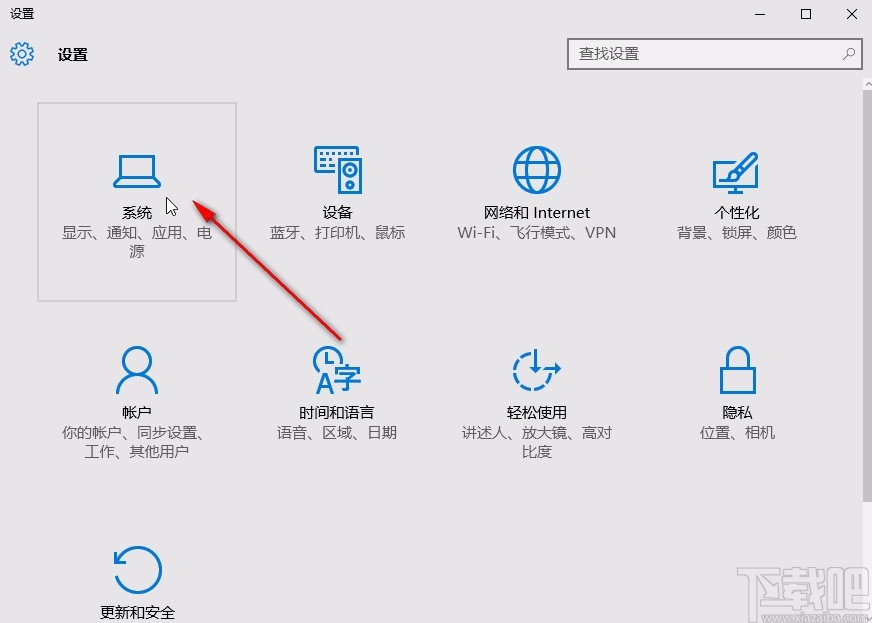
2.进入到系统设置模块之后,我们在界面右上角的搜索框中,输入“Windows功能”这个关键词进行搜索,然后找到搜索结果中的“启用或关闭Windows功能”这个选项点击进去。
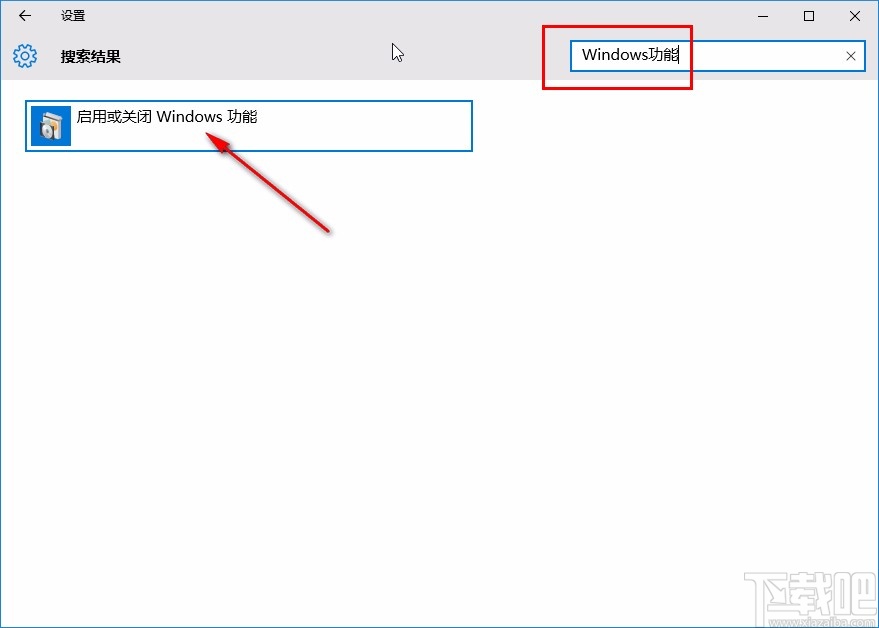
3.之后会打开Windows功能界面,我们在这个界面中找到Microsoft Print to pdf这个选项,如果这个选项是没有勾选的状态我们就勾选他并点击确定,如果是已勾选状态就取消勾选之后重新勾选一次并点击确定。
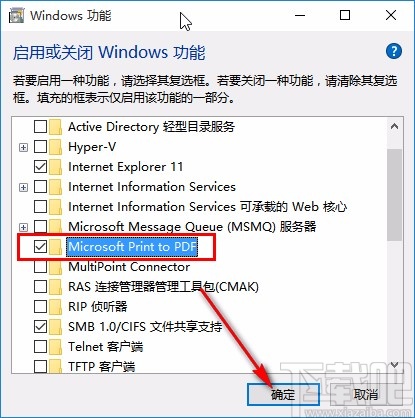
4.之后我们打开设置界面,在打印机和扫描仪这个设置模块界面中,就可以看到添加进来的PDF虚拟打印机了,如下图中所示。
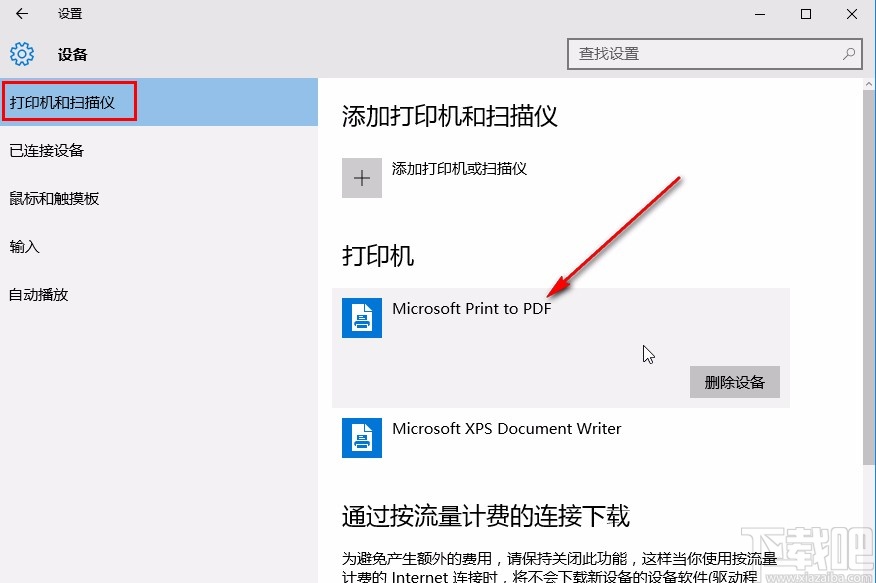
以上就是小编今天跟大家分享的在win10系统中添加PDF虚拟打印机的操作方法,有需要的朋友赶紧试一试这个方法吧,希望这篇方法教程能够对大家有所帮助。
相关文章:
1. 戴尔成就5471笔记本怎么安装win10系统 安装win10系统步骤分享2. Win10系统360浏览器搜索引擎被劫持解决方法 3. WIN10系统桌面图标右下角的小盾牌图标怎么去掉4. win10系统始终以管理员身份运行如何设置5. win10系统下十大你不知道的隐藏功能6. win10系统中将快捷箭头去除具体操作步骤7. 华为笔记本如何重装系统win10?华为笔记本重装Win10系统步骤教程8. Win10系统怎么查看电脑密码?9. 暗影精灵III Plus笔记本如何安装win10系统 安装win10系统步骤分享10. 戴尔Latitude15 3000笔记本U盘怎么安装win10系统 安装win10系统方法分享
排行榜

 网公网安备
网公网安备